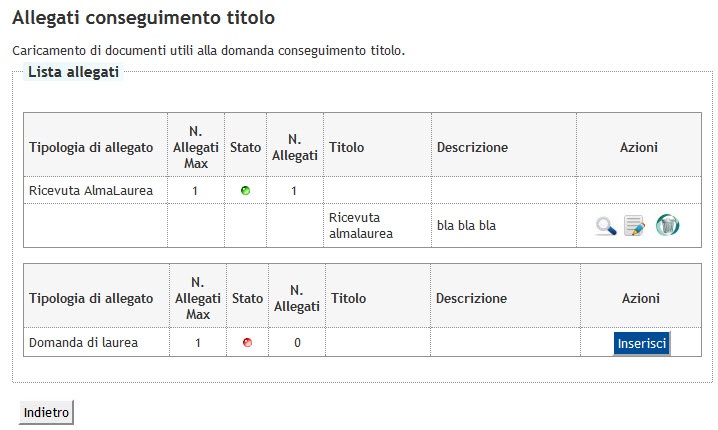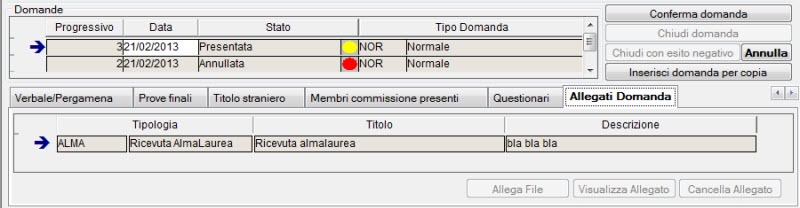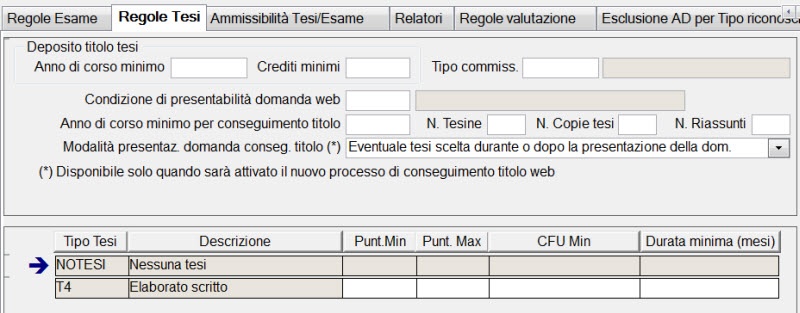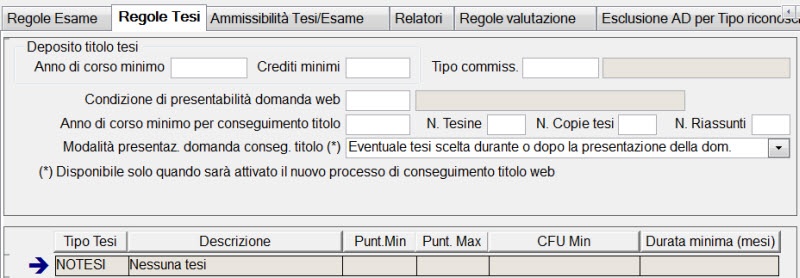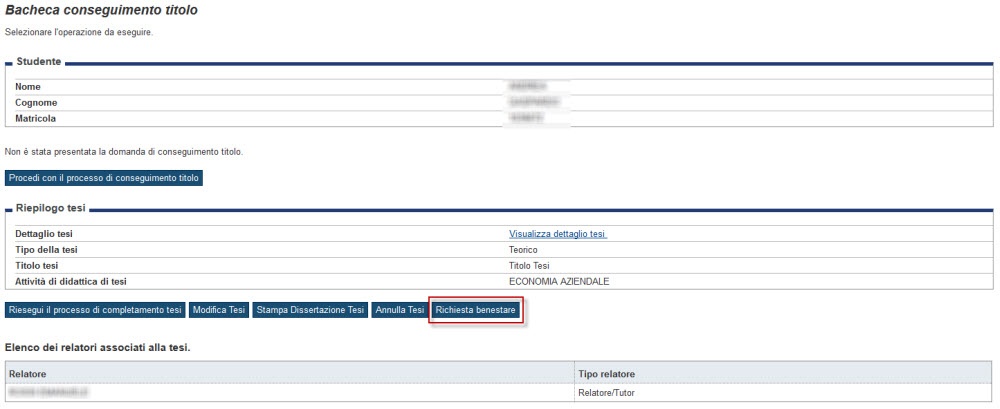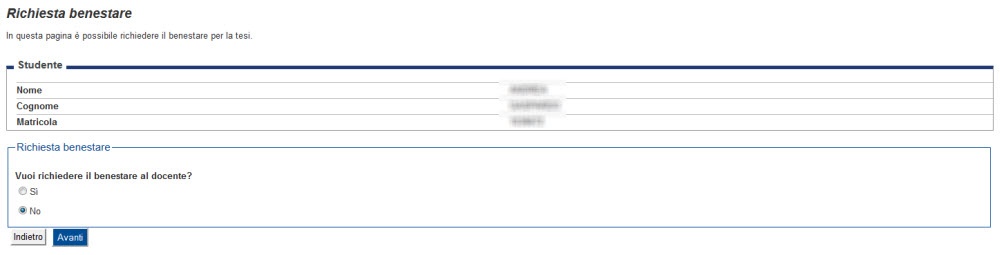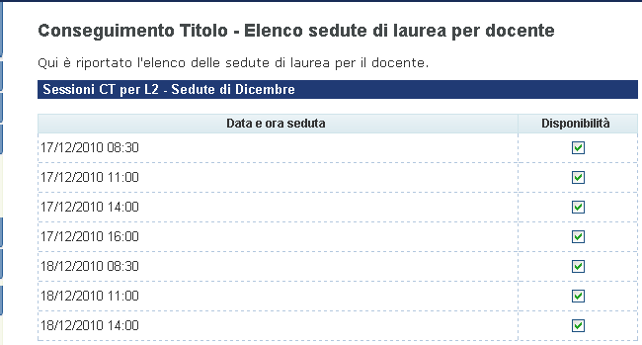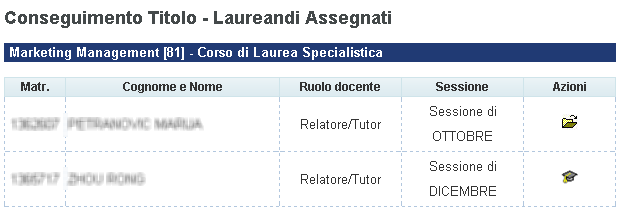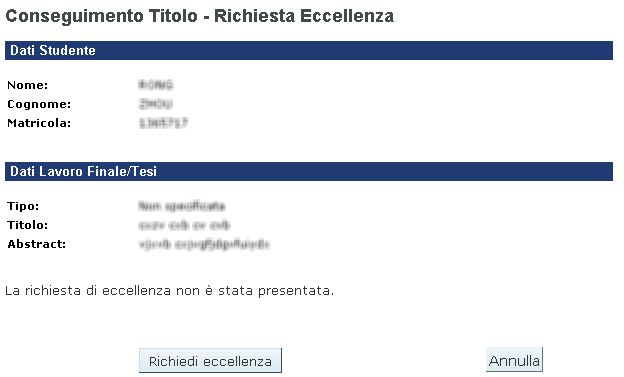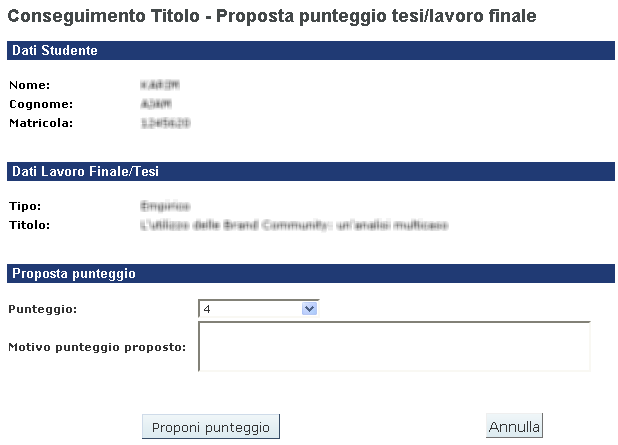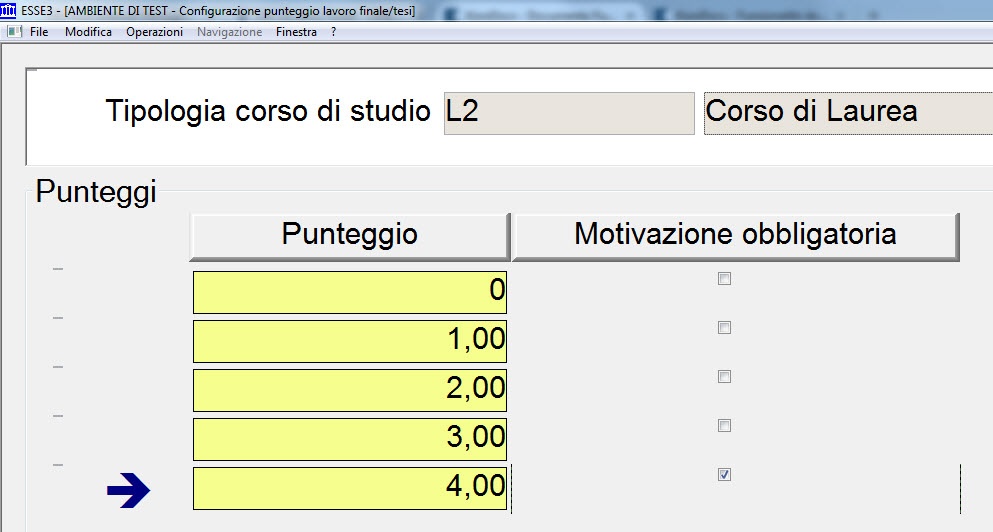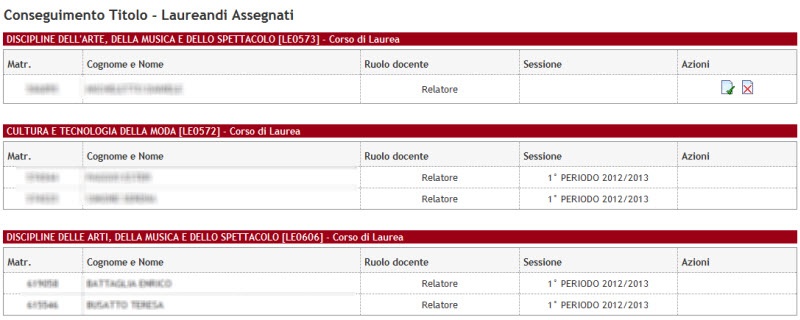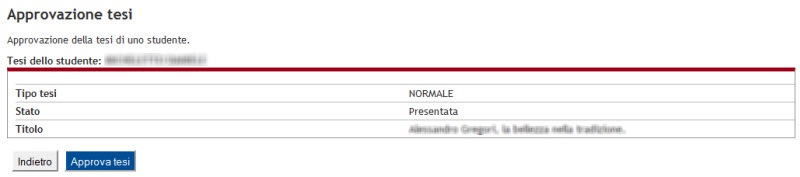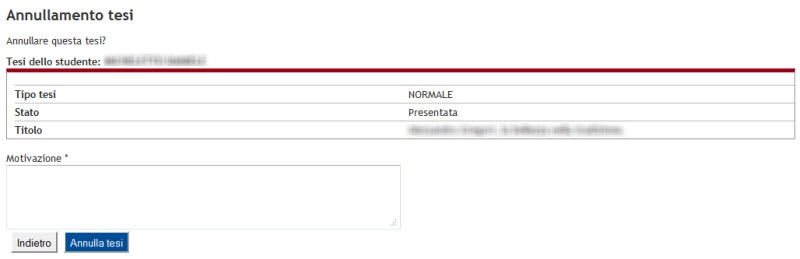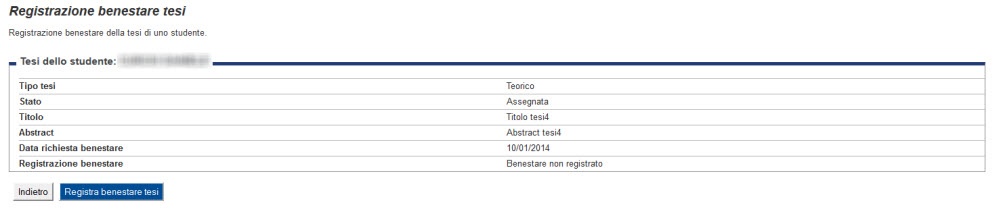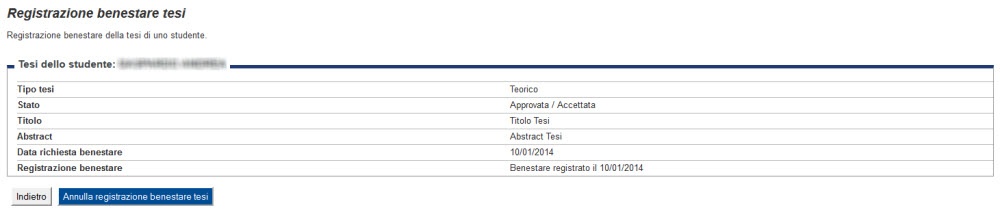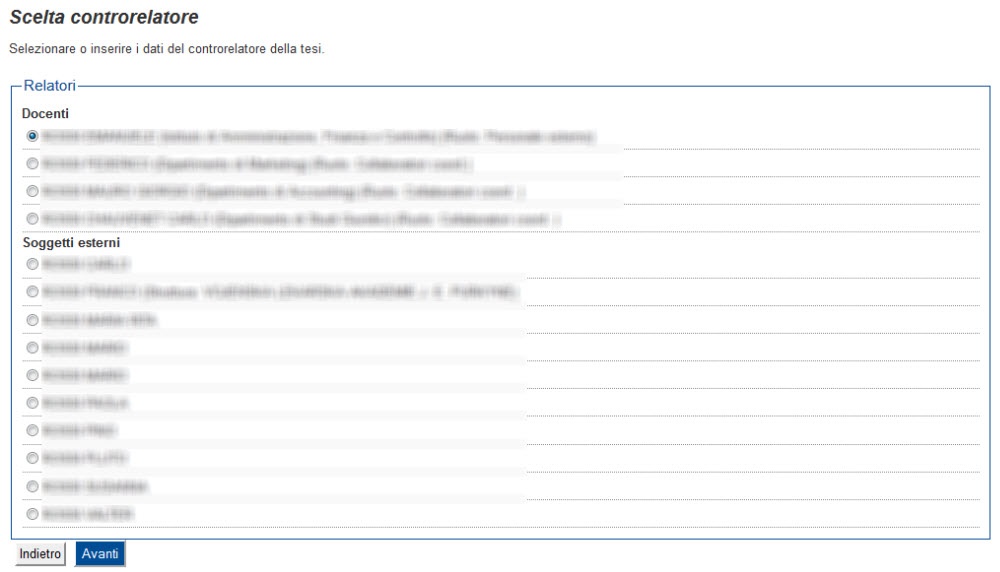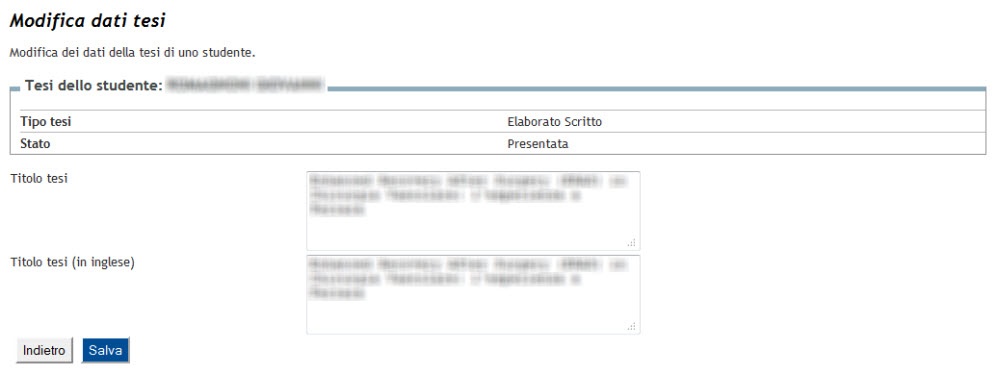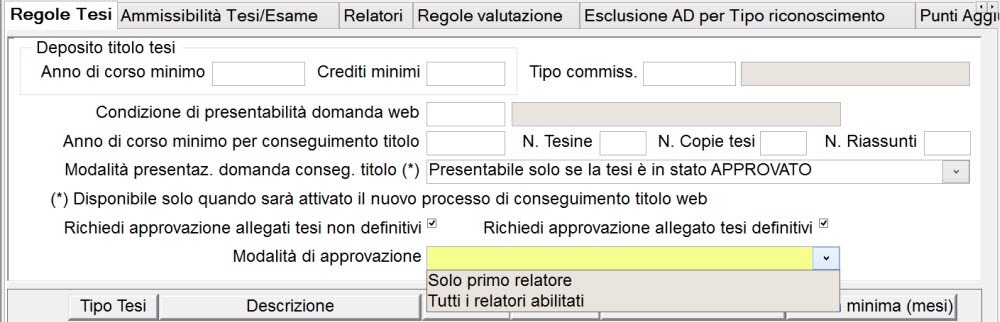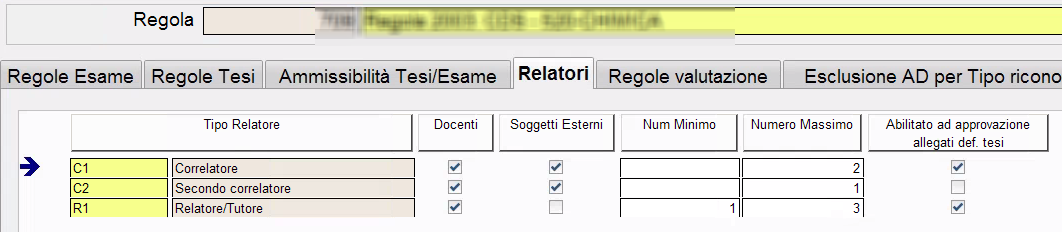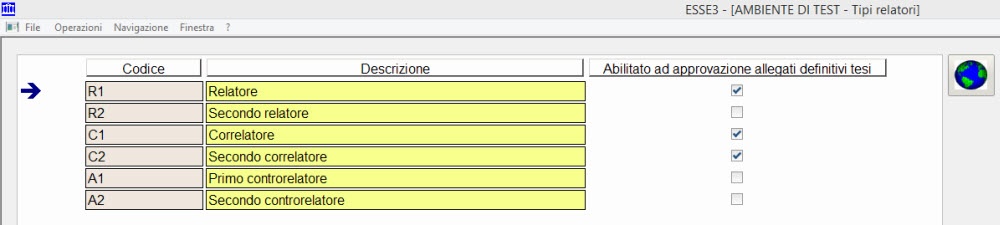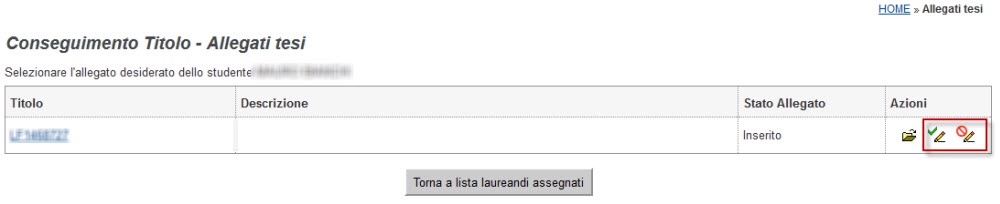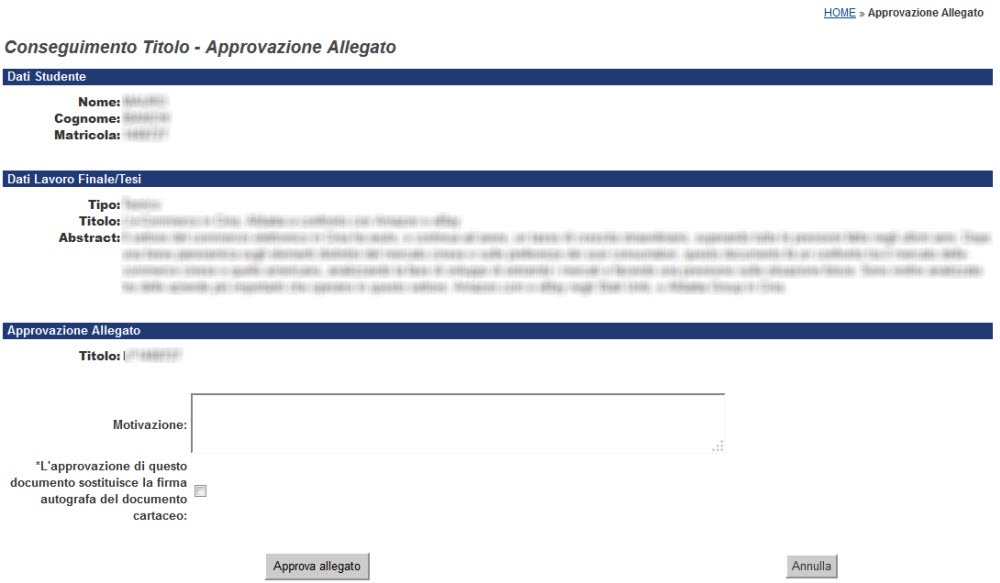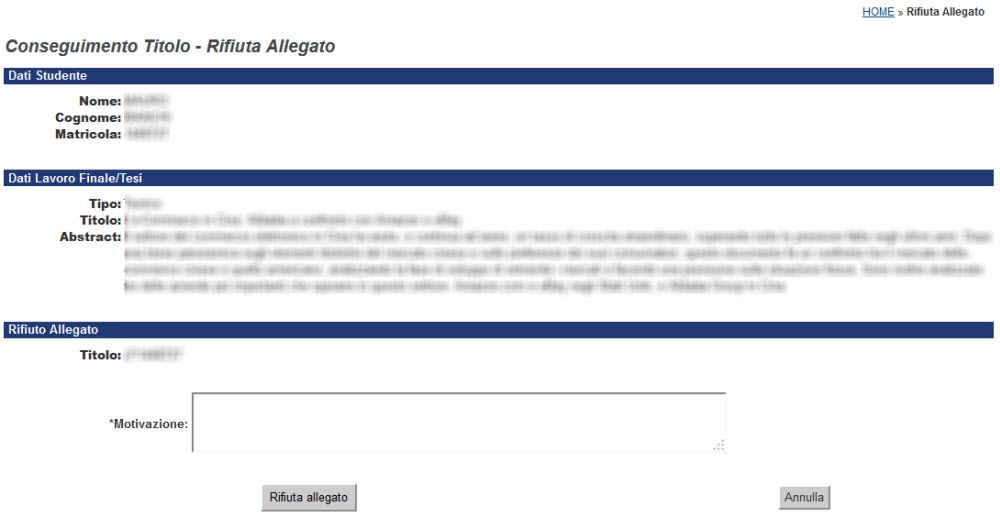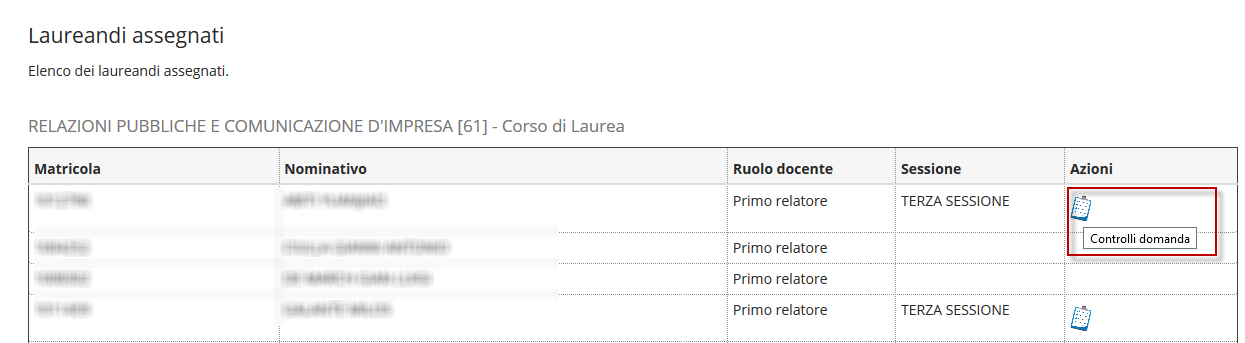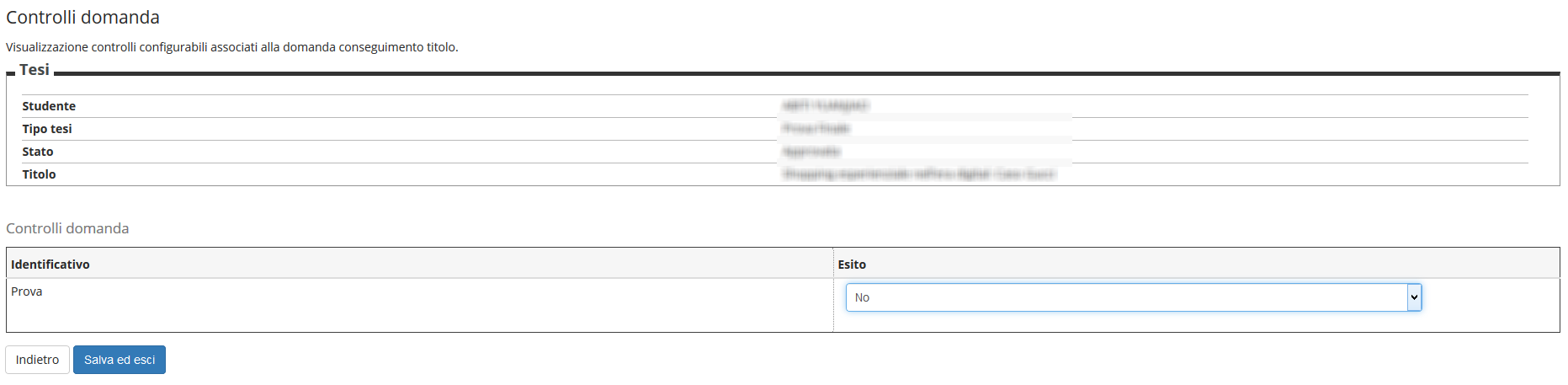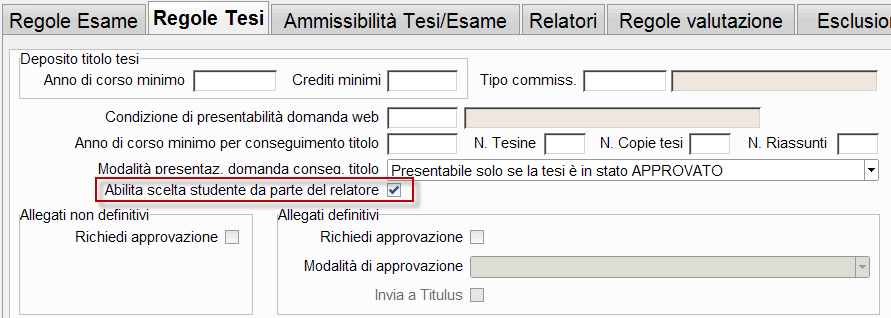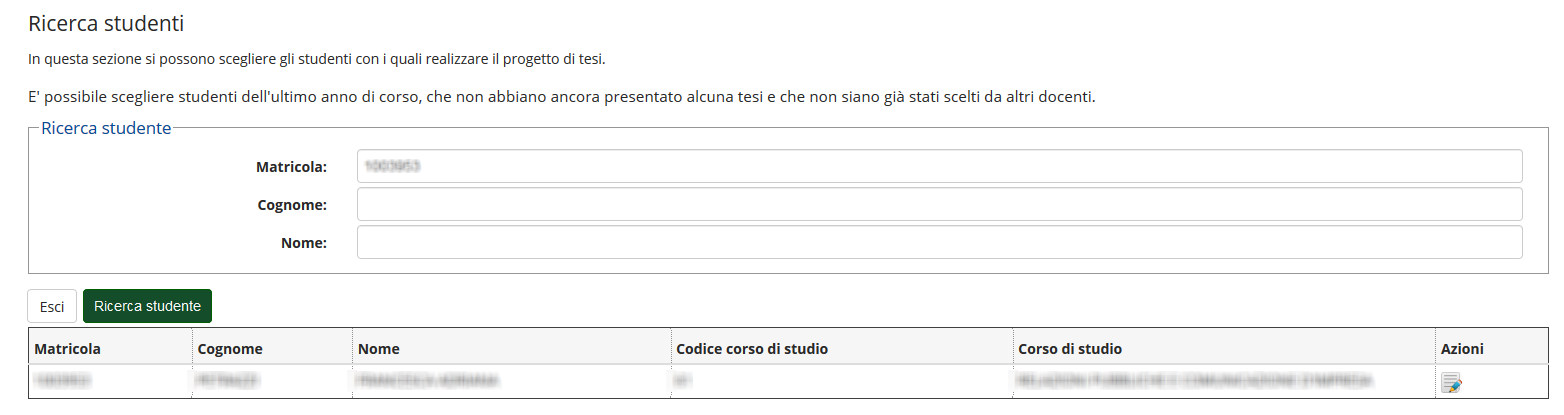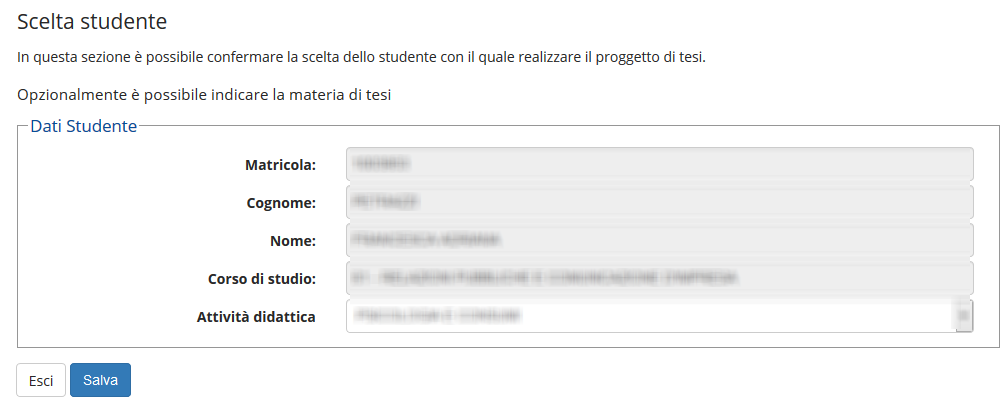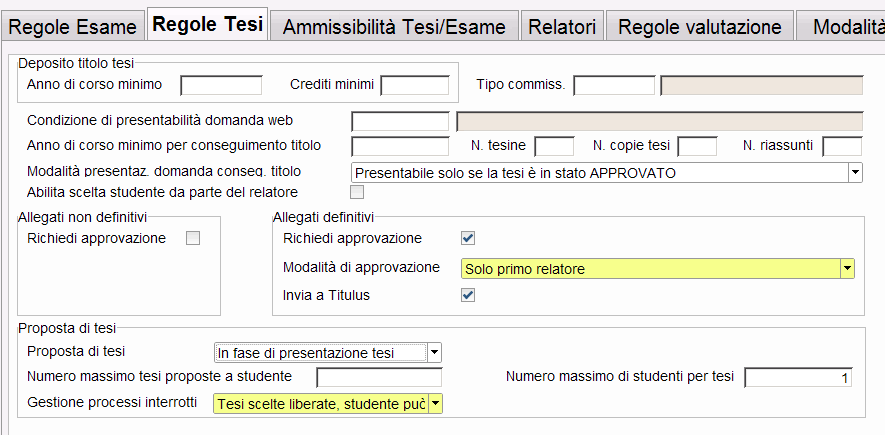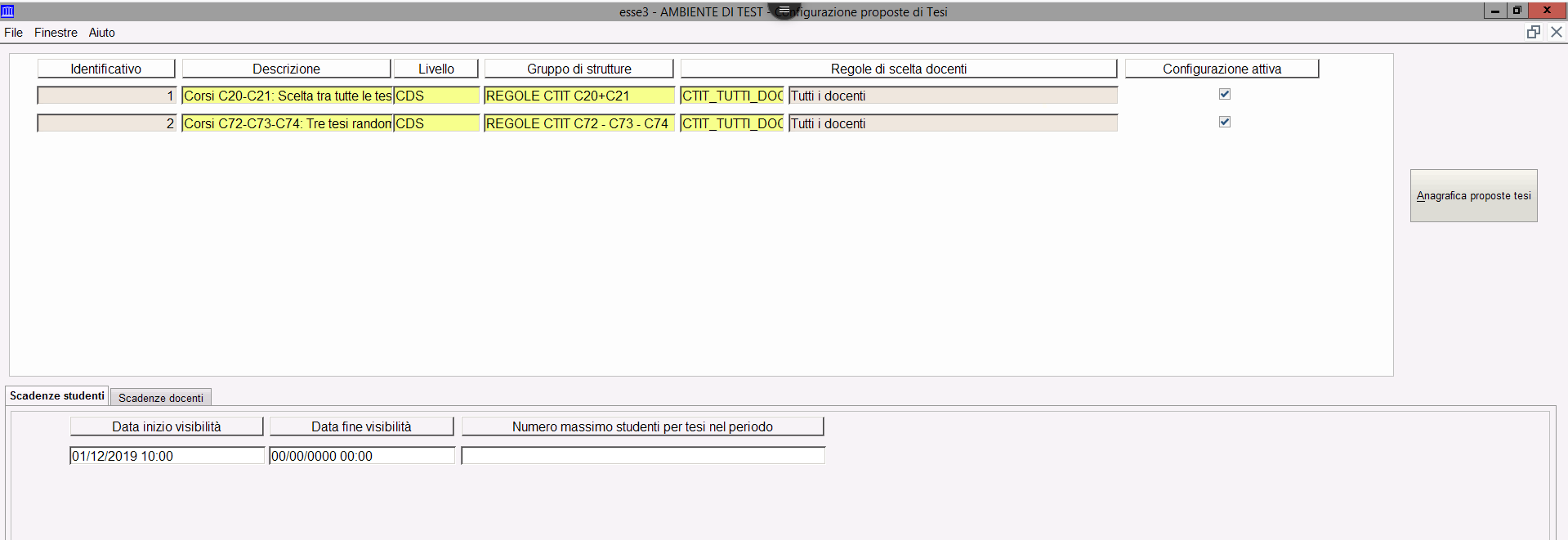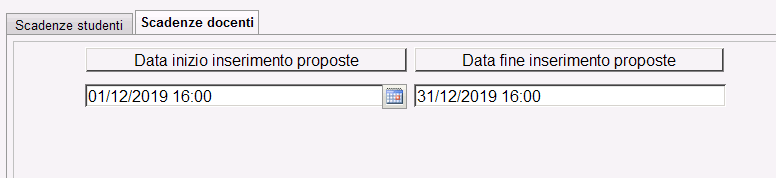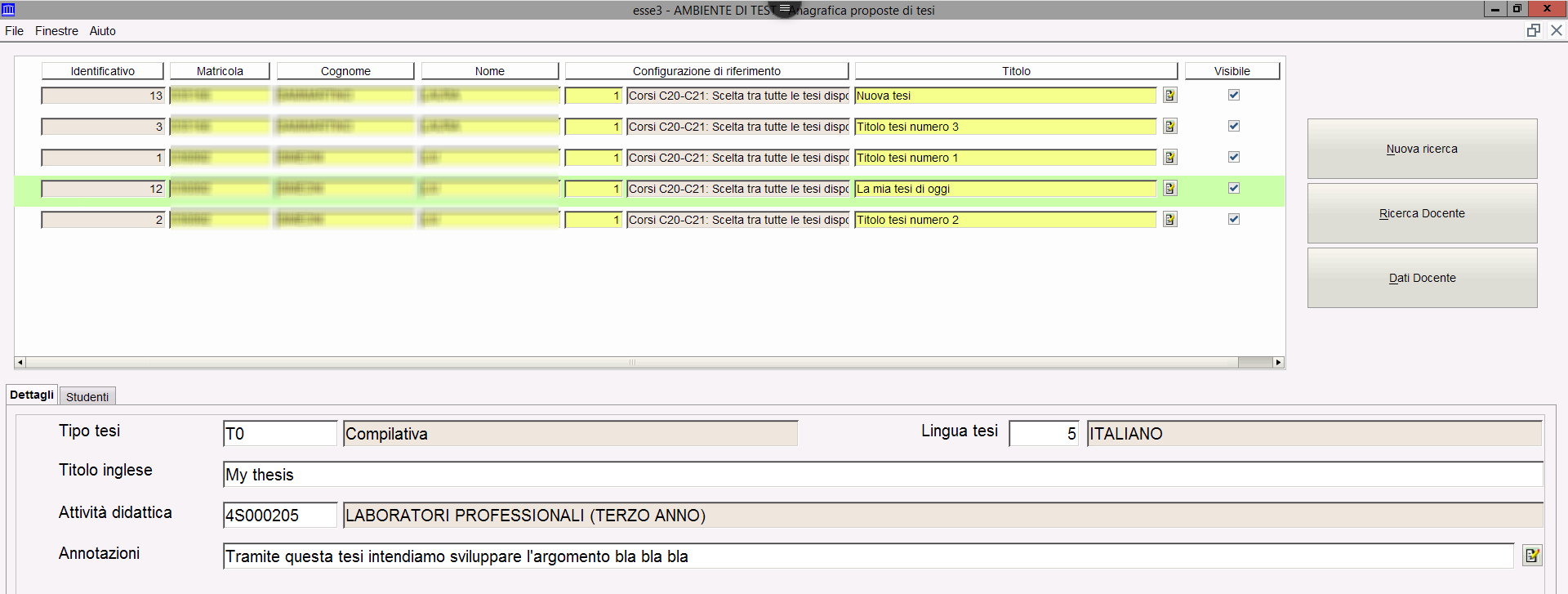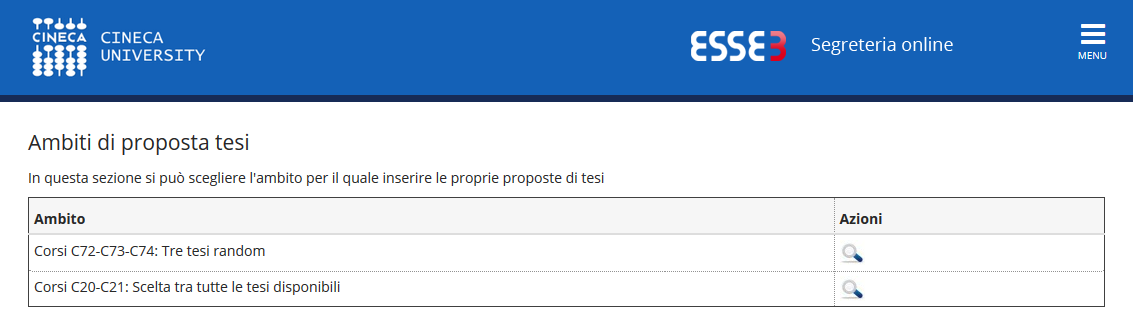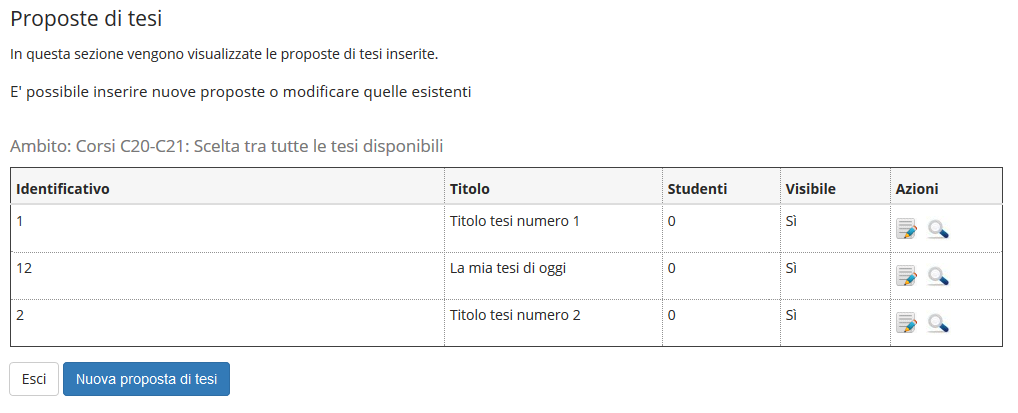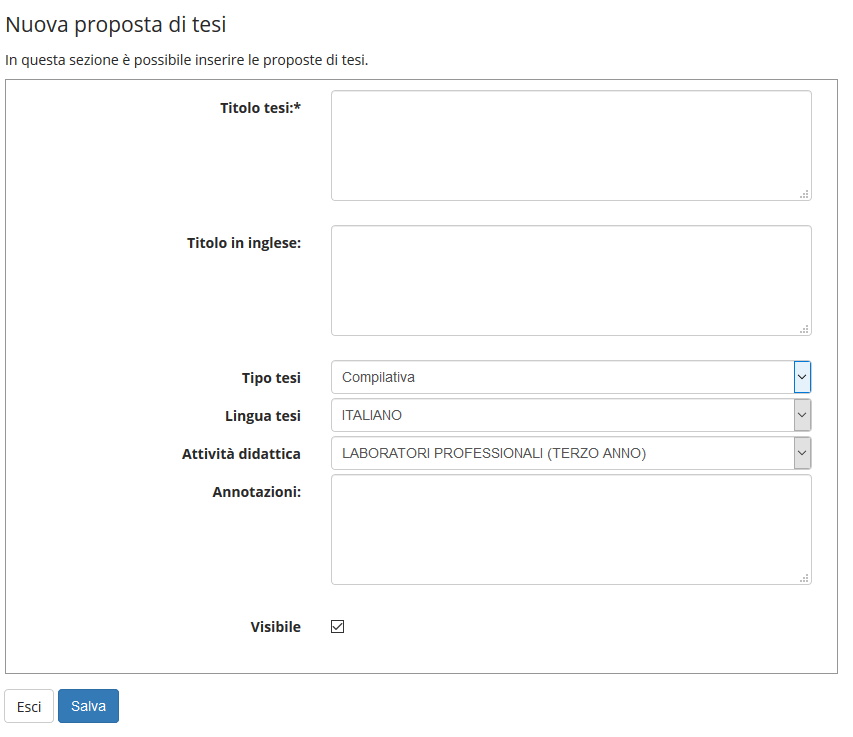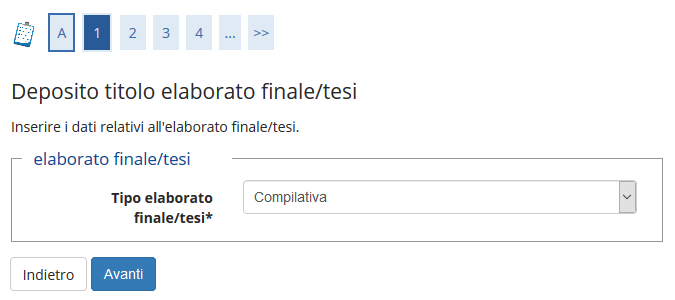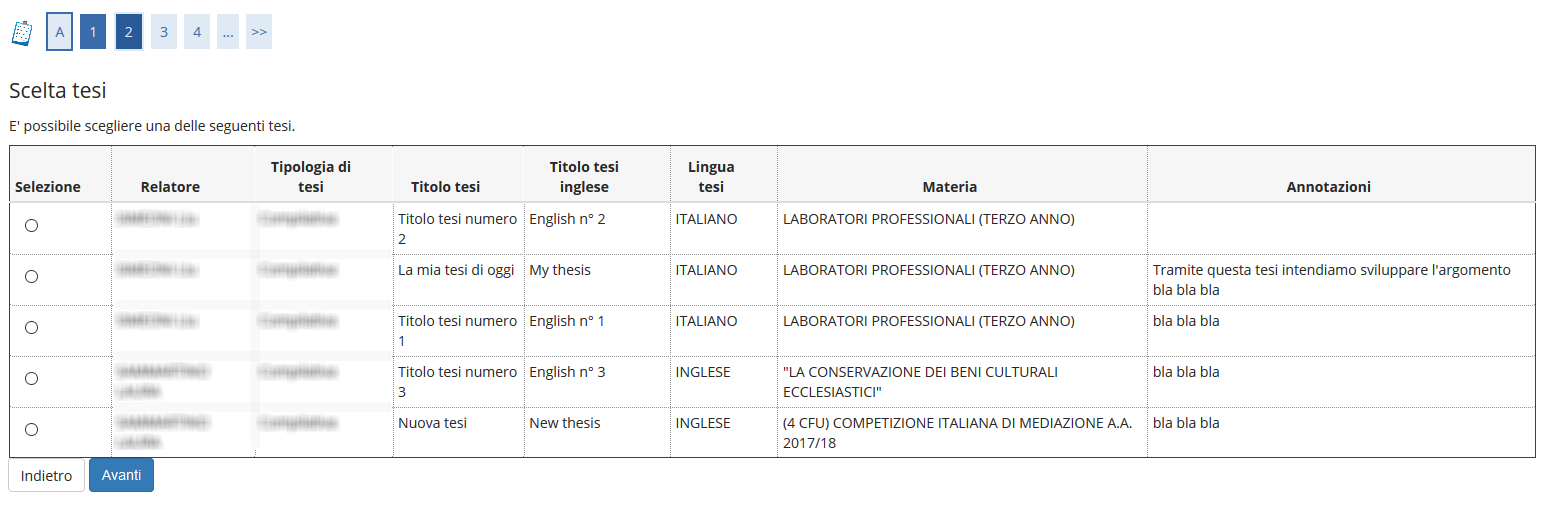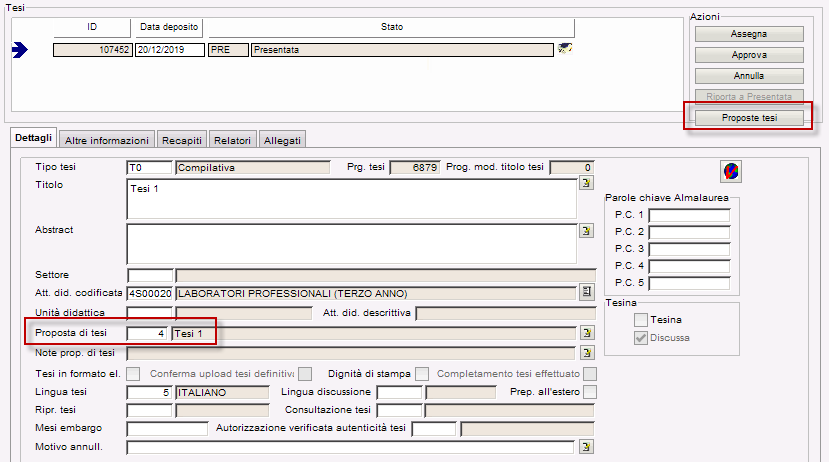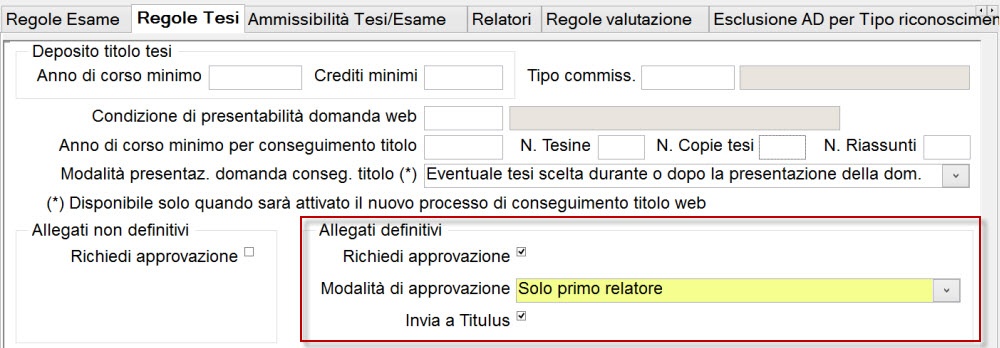Scopo del documento
Il documento ha lo scopo di descrivere le funzionalità dell'area Conseguimento Titolo.
Sarà aggiornato per descrivere i rilasci più importati effettuati su Esse3 nelle diverse funzionalità dell'area.
Revisioni
| Revisione | Data | Versione di riferimento | Nota |
|---|---|---|---|
| 1 | 12/07/2013 | 11.06.03 | Prima stesura |
| 2 | 28/01/2014 | 12.01.03 | 1) Nuove implementazioni area studente - Richiesta benestare |
| 3 | 29/03/2014 | 12.03.03 | Nuove implementazioni area docente |
| 4 | 13/02/2015 | 13.02.01 | Nuove implementazioni area docente |
| 5 | 21/09/2015 | 13.09.03 | Aggiunta configurabilità della funzione "laureandi assegnati" tramite template di navigazione Web (codice WLAUASS) |
| 6 | 22/10/2015 | 13.10.03 | Nuova implementazione area docente, funzionalità di approvazione allegati definitivi di tesi: |
| 7 | 25/11/2015 | 13.11.02 | Gestione dei nuovi parametri di configurazione DCT_GEST_STATO_TESI_APP_TESI e DCT_ABIL_APP_TESI_CON_DOM |
| 8 | 22/12/2015 | 13.12.02 | Implementato l'invio del documento definitivo di tesi a Titulus e, dove previsto, ad IRIS. |
| 9 | 12/01/2016 | 17.01.00.00 | Implementata funzione di "Approvazione massiva allegati tesi" |
| 10 | 17/01/2016 | 17.01.01.00 | Implementata funzione di "Assegnazione correlatore" |
| 11 | 31/07/2017 | 17.07.03.00 | Aggiunto nuovo parametro di configurazione DCT_GEST_APP_ANN_TESI_SENZA_DAW per veicolare le operazioni di annullamento/approvazione/modifica tesi anche in assenza di una scadenza DAW aperta. Gestita data di scadenza STW (Assegnazione tesi WEB) per la funzione di "Assegnazione tesi" |
| 12 |
| Documentata funzione "Import tesi da file" | |
| 13 |
| 17.09.00.00 | Aggiunto parametro di configurazione DCT_REG_BEN_ALL_DEF_APP per veicolare l'abilitazione della funzione di "Registra benestare" alla presenza di un allegato definitivo approvato. |
| 14 |
| 18.02.00.00 | Revisionata la logica di attivazione della funzionalità di "Approvazione/Rifiuto" allegati |
| 15 |
| 18.10.02.00 | Introdotti e documentati parametri LAU_ASS_CORREL_TESI_APP e LAU_ASS_CONTROREL_TESI_APP nelle fuzioni "Assegnazione correlatore" e "Assegnazione controrelatore" di area "Laureandi Assegnati" |
| 16 |
| 19.02.03.00 | Implementata funzione "Controlli domanda" in area docente "Laureandi assegnati" |
| 17 |
| 19.03.02.00 | Implementata funzione "Scelta studente da parte del relatore" |
| 18 |
| 19.09.01.00 | Introdotti e documentati nuovi parametri DCT_GEST_ASS_CONTROREL_CDS e DCT_GEST_ASS_CORREL_CDS nelle fuzioni "Assegnazione correlatore" e "Assegnazione controrelatore" di area "Laureandi Assegnati" |
| 19 |
| 19.09.02.00 | Documentato parametro di configurazione DCT_GEST_ANN_DCT |
| 20 |
| 19.12.02.00 | Introdotto parametro di configurazione DCT_GEST_ASS_CORREL_ASS_TESI nella funzione "Assegnazione correlatore" |
| 21 |
| 19.12.02.00 | Introdotto parametro di configurazione DCT_GEST_APP_TESI_CHECK_CORREL nella funzione "Approvazione tesi" |
| 22 |
| 19.12.02.00 | Documentato processi di "Scelta tesi" |
| 23 |
| 20.03.03.00 | Aggiunta le processo di "Scelta tesi" la possibilità di definire scadenze per specifici studenti |
Allegati a domanda di conseguimento titolo
E' ora possibile gestire allegati non solo alla Tesi ma anche alla domanda di conseguimento titolo.
Per la configurazione delle tipologie di allegati che è possibile richiedere si rimanda alla pagina di KionDocs Richiesta Allegati Matricola Web nella quale viene descritta la stessa procedura per i processi di immatricolazione.
L'unica differenza è nella configurazione delle "Regole di Richiesta degli Allegati" (Funzioni di Servizio / Gestione configurazione Allegati / Attivazione Regole di Richiesta Allegati) in cui il contesto da utilizzare per il conseguimento titolo è RA_DOM_CT.
La richiesta degli allegati può essere gestita in due punti del processo:
- Durante il processo di presentazione della domanda di conseguimento titolo, configurando l'azione UPLOAD_ALLEGATI_CT del template WCONSTIT
- Come processo separato, configurando il processo WALLCT ed attivando nella bacheca (processo WBACHECACT) l'attributo GRAD_ALLEGATI_DCT della pagina GRAD_VIS_BACHECA dell'azione GRAD_BACHECA
Questo è il layout della pagina di richiesta allegati:
Gli allegati inseriti sono visibili e gestibili da client tramite la funzione "Domanda conseguimento titolo":
Tesi facoltativa, tesi non prevista
Tramite la configurazione delle regole di conseguimento titolo è possibile considerare la tesi come:
- Facoltativa
- Non prevista
La configurazione da effettuare, nel tab "regole tesi" della maschera "regole conseguimento titolo" è la seguente:
Tesi facoltativa
Se la tesi è facoltativa, occorre configurare almeno due tipologie di tesi:
- NOTESI
- Altra tipologia
In questo modo Esse3 in base alla scelta effettuata dallo studente, richiederà o meno le informazioni relative alla tesi.
Questa configurazione è possibile sia per le regole che prevedono la richiesta dei dati della tesi durante la procedura di presentazione della domanda conseguimento titolo che per gli atenei che richiedono la tesi come step preliminare alla presentazione della domanda conseguimento titolo.
Tesi non prevista
Se la tesi non è prevista, occorre configurare una sola tipologia di tesi:
- NOTESI
Relatori
Per definire quali tipologie di relatori sono richiesti durante la procedura online di scelta tesi, occorre configurare il tab "Relatori" della maschera "Regole conseguimento titolo".
Si consiglia di gestire sempre l'elenco della tipologia di relatori prevista, altrimenti Esse3 consente di inserire durante la procedura online qualunque tipologia di relatore.
La configurazione consente di gestire le seguenti casistiche:
- Relatore obbligatorio
- Relatore opzionale
- Relatore non previsto
Relatore obbligatorio
Qualora la scelta del relatore sia obbligatoria è necessario impostare in relazione alla tipologia di relatore R1:
- numero minimo: 1
- numero massimo: 1
Chiaramente è possibile gestire la logica "almeno un relatore" impostando, ad esempio:
- numero minimo: 1
- numero massimo: 2
Relatore opzionale
Qualora la scelta del relatore sia opzionale è necessario impostare in relazione alla tipologia di relatore R1:
- numero minimo: 0
- numero massimo: 1
La conferma della domanda da client sarà pertanto possibile anche senza indicare alcun relatore.
Qualora lo studente non selezioni alcun relatore la tesi sarà automaticamente passata allo stato "Approvata".
Relatore non previsto
Qualora non sia previsto alcun relatore è necessario impostare in relazione alla tipologia di relatore R1:
- numero minimo: 0
- numero massimo: 0
In questo caso il sistema salta completamente le pagine di richiesta relatori e la tesi è automaticamente passata allo stato "Approvata".
La conferma della domanda da client sarà pertanto possibile anche senza indicare alcun relatore.
Import tesi da file
Esse3 prevede la funzione di "Import tesi da file", che accetta un file in un tracciato ben definito, così formato:
- MATRICOLA STUDENTE
- CODICE FISCALE STUDENTE
- COGNOME STUDENTE
- NOME STUDENTE
- MATRICOLA DOCENTE
- CODICE FISCALE DOCENTE
- COGNOME DOCENTE
- NOME DOCENTE
- TITOLO DELLA TESI
Il file deve essere in formato txt, con i vari campi separati da punto e virgola.
La produzione del file è a carico dell'ateneo.
La procedura di importazione valuta la situazione di tutti gli studenti indicati nel file, gestendo le seguenti attività:
- In caso di presenza di una tesi non annullata per lo studente, sarà aggiornata la tesi con i dati presenti nel file
- In caso di assenza di una tesi per lo studente, sarà inserita la tesi con i dati presenti nel file
Gli unici dati inseriti saranno:
- titolo della tesi (in italiano)
- assegnazione del ruolo di docente relatore (R1) al docente caricato nel file
- assegnazione della tipologia di tesi, solo se le regole di conseguimento titolo prevedono un'unica tipologia di tesi selezionabile, altrimenti il dato dovrà essere gestito manualmente sulla singola tesi, dopo il termine della procedura di import
Area studente
In questa sezione sono documentate le funzioni web di area studente.
Richiesta benestare
Prevede la possibilità per lo studente di effettuare la richiesta del benestare online.
La voce di menu deve essere attivata tramite i template di navigazione web, relativamente al contesto WBACHECACT, attivando la pagina GRAD_RICHIESTA_BENESTARE dell'azione GRAD_OPERAZIONI_BACHECA.
La funzione viene inoltre attivata solamente se:
- la tesi dello studente è in stato Assegnata
- lo studente ha già inserito l'abstract della tesi
- lo studente ha già fatto l'upload della tesi definita
- lo studente non ha già effettuato la richiesta di benestare
Area Web docente relatore
Sono presenti in Esse3 diverse funzionalità per il docente relatore, tramite le funzioni "Registra disponibilità" e "Laureandi assegnati":
Le funzionalità hanno lo scopo di demandare al docente relatore alcuni degli step autorizzativi legati alla tesi dei propri laureandi assegnati.
Registra disponibilità
Tramite tale funzionalità i docenti possono registrare la propria disponibilità o indisponibilità ad essere considerati come potenziali membri di commissioni di laurea.
Sono mostrati tutti gli orari per i quali sono stati definiti dei “Template di sedute”, a livello di appelli di conseguimento titolo.
La funzione considera la data di scadenza RDW (Richiesta disponibilità sedute (docente)) associata all'appello di laurea per rendere visibili le sedute per le quali effettuare l'operazione.
Laureandi assegnati
Questa funzionalità consente di visionare tutti i laureandi che risultano assegnati al docente, con qualsiasi grado di relatore.
La configurazione della funzione e delle informazioni visibili all'interno delle singole pagine di dettaglio avviene attraverso il template di navigazione web con codice WLAUASS.
Il recupero dei laureandi assegnati è veicolato dai seguenti parametri di configurazione:
| Parametro | Descrizione | Annotazioni |
|---|---|---|
| GEST_LAU_ASS_BENESTARE | Considera nell'elenco dei laureandi assegnati solo quelli per i quali risulta attivato il flag di "Benestare" | Valori possibili: |
| GEST_LAU_ASS_CONF | Considera nell'elenco dei laureandi assegnati solo quelli con domanda confermata o presentata ma consegnata in segreteria | Valori possibili: |
| GEST_LAU_ASS_TIPO_CORSO | Consente di recuperare nell'elenco dei laureandi assegnati solo quelli iscritti a particolari tipi corso | Inserire nel VAL_ALFA, separate da virgola, le tipologie di corso da recuperare (Ad es. LM,LS,LM5). Se il campo è vuoto (default) non sarà effettuato alcun filtro. |
| GEST_LAU_ASS_GG_MAX_LAUREATI | Definisce il numero massimo di giorni trascorsi dalla laurea di uno studente per poterlo visualizzare nella funzione di laureandi assegnati | Indicare nel val_num (default = 365) per quanti giorni può essere visualizzato un laureato |
Richiesta eccellenza
Il pulsante di Richiesta eccellenza tesi si abilita quando:
- se lo studente ha domanda presentata o confermata associata alla tesi, e per il relativo appello di laurea è attualmente aperta la data di scadenza REW (Richiesta eccellenza web (relatore))
- Il parametro di configurazione DCT_GEST_RICH_ECCELLENZA è impostato al valore 1 e se la tipologia di corso dello studente è inclusa nel valore alfanumerico del parametro di configurazione
- nelle regole conseguimento titolo - tab relatori, è abilitato il flag nella colonna 'Abilitato alla richiesta di eccellenza'
Proposta Punteggio
Il pulsante di Proposta punteggio si abilita quando:
- se lo studente ha domanda presentata o confermata associata alla tesi, e per il relativo appello di laurea è attualmente aperta la data di scadenza PPW (Proposta punteggio web (relatore)) o per il relativo appello di laurea è assente la scadenza PPW
- per la tipologia di corso di studio dello studente è stato configurato almeno un punteggio tramite la maschera "Configurazione punteggio lavoro finale/tesi"
- nelle regole conseguimento titolo - tab relatori, è abilitato il flag nella colonna 'Abilitato alla proposta di punteggio'
- se il parametro di configurazione DCT_GEST_PROP_PUNTI_NO_DCT è a 1, nel caso in cui si voglia abilitare l'azione anche per le tesi non associate a domande di conseguimento titolo
- se il parametro di configurazione LAU_ASS_PROP_PUNTI_TESI_APP ha valore numerico 1, l'azione sarà abilitata solo per le tesi in stato APPROVATO
Approvazione tesi
Il pulsante di Approvazione tesi si abilita quando:
- il docente collegato è il primo relatore (tipologia R1)
- esiste un appello di conseguimento titolo in cui la data di fine della scadenza DAW sia posteriore ad oggi (un appello quindi a cui lo studente può o si potrà iscrivere) compatibile con lo studente. Questo controllo può essere disabilitato impostando il parametro di configurazione DCT_GEST_APP_ANN_TESI_SENZA_DAW al valore 1.
- per quell'appello è aperta la scadenza ATW. Se lo studente ha già una domanda conseguimento titolo, il controllo sulla scadenza avviene direttamente sull'appello dello studente ed il controllo sulla data di scadenza DAW non avviene.
- la tesi dello studente è in uno degli stati definiti nel val_alfa del parametro di configurazione DCT_GEST_STATO_TESI_APP_TESI; di default è impostata con gli stati: Presentata, Assegnata.
- lo studente non ha ancora presentato nessuna domanda di conseguimento titolo, oppure è abilitato il parametro di configurazione DCT_ABIL_APP_TESI_CON_DOM con il valore 1.
Parametri di configurazione
| Parametro | Descrizione | Annotazioni |
|---|---|---|
| DCT_ABIL_APP_TESI_CON_DOM | Abilita l'approvazione della tesi (in area web docente) anche con la presenza della domanda conseguimento titolo | Valori possibili: Val_num=0 (Default) Solo se la domanda non è presente è possibile approvare la tesi. Val_num=1 è possibile Approvare la tesi anche con la domanda CT |
| DCT_GEST_STATO_TESI_APP_TESI | Elenca gli stati della tesi in cui è possibile approvare la tesi (in area web docente) | Nel VAL_ALFA è possibile elencare gli stati della tesi per cui si può approvare la tesi (se vuoto NON è valido per nessuno) |
| DCT_GEST_APP_TESI_CHECK_CORREL | Indica se per l'abilitazione della funzione di Approvazione tesi occorre verificare che sia stato inserito un numero congruo di correlatori, rispetto a quanto previsto dalle regole di conseguimento titolo | Valori possibili:
|
Alla funzionalità può essere associato l'invio di una comunicazione, per avvisare lo studente e la segreteria studenti dell'avvenuta operazione.
Comunicazioni
La comunicazione si attiva mediante la configurazione dell'evento LAU_APP_TESI.
A supporto della fase di approvazione tesi è stata inoltre realizzata una comunicazione, che viene inviata un certo numero di giorni prima della fine della scadenza ATW, per i docenti che non hanno ancora Approvato la tesi dei propri studenti.
Per attivare la comunicazione occorre configurare l'evento LAU_MEMO_SCA_APPTESI.
Tramite il parametro di configurazione COMM_APP_TESI_NUM_GG_SCA è possibile definire quanti giorni prima della scadenza dovrà essere inviata la comunicazione.
La comunicazione viene attivata tramite l'elaborazione batch LAU_MEMO_SCA_APPTESI, che deve pertanto essere schedulata (basta una volta al giorno) per gestire l'invio delle comunicazioni.
Annullamento tesi
Il pulsante di Annullamento tesi si abilita quando:
- esiste un appello di conseguimento titolo in cui la data di fine della scadenza DAW sia posteriore ad oggi (un appello quindi a cui lo studente può o si potrà iscrivere) compatibile con lo studente. Questo controllo può essere disabilitato impostando il parametro di configurazione DCT_GEST_APP_ANN_TESI_SENZA_DAW al valore 1.
- per quell'appello è aperta la scadenza NTW. Se lo studente ha già una domanda conseguimento titolo, il controllo sulla scadenza avviene direttamente sull'appello dello studente ed il controllo sulla data di scadenza DAW non avviene.
- la tesi dello studente è in stato Presentata o Assegnata
- il docente collegato è il primo relatore (tipologia R1)
- la tesi non è ancora collegata a nessuna domanda di conseguimento titolo non annullata: impostando il parametro di configurazione DCT_GEST_ANN_DCT al valore 1 è possibile annullare la tesi anche in presenza di una domanda conseguimento titolo associata ed in stato Presentata. In tal caso, in fase di annullamento della tesi, viene effettuato anche l'annullamento della relativa domanda di conseguimento titolo.
Alla funzionalità può essere associato l'invio di una comunicazione, per avvisare lo studente e la segreteria studenti dell'avvenuta operazione.
La comunicazione si attiva mediante la configurazione dell'evento LAU_ANN_TESI.
Registrazione benestare
Il pulsante di Registrazione benestare si abilita quando:
- il docente è relatore (R1) della tesi
- la tesi dello studente è in stato Assegnata o Approvata
- lo studente ha effettuato la richiesta di benestare
Tramite il parametro di configurazione DCT_REG_BEN_ALL_DEF_APP, impostandolo al valore 1, è possibile abilitare la funzione solamente per gli studenti che:
- hanno fatto l'upload di almeno un allegato definitivo
- hanno tutti gli allegati definitivi approvati
Alla conferma della registrazione benestare il sistema effettua le seguenti operazioni:
- registrazione del benestare e della data dell'operazione
- cambio di stato della tesi ad Approvata
- invio della comunicazione LAU_REGBEN_LS
E' possibile configurare il sistema per gestire l'annullamento della registrazione del benestare.
Il pulsante di annullamento si abilita quando:
- la domanda di conseguimento titolo dello studente è nello stato Presentata
Alla conferma dell'annullamento della registrazione benestare il sistema effettua le seguenti operazioni:
- cambio di stato della tesi ad Assegnata
Assegnazione tesi
Il pulsante di Assegnazione tesi si abilita quando:
- il docente è relatore (R1) della tesi
- la tesi dello studente è in stato Presentata
- esiste un appello di conseguimento titolo in cui la data di fine della scadenza DAW sia posteriore ad oggi (un appello quindi a cui lo studente può o si potrà iscrivere) compatibile con lo studente. Questo controllo può essere disabilitato impostando il parametro di configurazione DCT_GEST_ASS_TESI_SENZA_DAW al valore 1.
- per quell'appello è aperta la scadenza STW. Se lo studente ha già una domanda conseguimento titolo, il controllo sulla scadenza avviene direttamente sull'appello dello studente ed il controllo sulla data di scadenza DAW non avviene.
- Il parametro di configurazione DCT_GEST_ASS_TESI è impostato al valore 1. E' possibile impostare nel valore alfanumerico del parametro l'elenco delle tipologie di corso (TIPO_CORSO_COD) separati da virgola, per i quali gestire l'assegnazione tesi
Alla conferma dell'assegnazione della tesi il sistema effettua le seguenti operazioni:
- cambio di stato della tesi ad Assegnata
Assegnazione correlatore
Il pulsante di Assegnazione correlatore si abilita quando:
- il docente è relatore (R1) della tesi
- la tesi dello studente è in stato Presentata, Assegnata o Approvata
- L'assegnazione del correlatore, per le tesi in stato Approvato, è possibile solo impostando il parametro di configurazione LAU_ASS_CORREL_TESI_APP al valore 1
- Almeno uno tra i parametri di configurazione DCT_GEST_ASS_CORREL e DCT_GEST_ASS_CORREL_CDS sono impostati a 1. Si veda sotto l'utilizzo completo dei due parametri di configurazione.
Parametri di configurazione
| Parametro | Descrizione | Annotazioni |
|---|---|---|
| DCT_GEST_ASS_CORREL | Abilita la funzione di assegnazione correlatore nell'area web dei docenti relatori | Valori possibili: 0 (default): disabilitato; 1: abilitato. Nel VAL_ALFA è possibile elencare i tipi di corso per i quali gestire la funzione; se vuoto è valido per tutti. |
| DCT_GEST_ASS_CORREL_CDS | Abilita la funzione di assegnazione correlatore nell'area web dei docenti relatori per singoli corsi di studio | Valori possibili: 0 (default): disabilitato; 1: abilitato. Nel VAL_ALFA è possibile elencare i codici dei corsi di studio per i quali gestire la funzione; Il parametro lavora in coppia con il parametro DCT_GEST_ASS_CORREL. |
| DCT_GEST_ASS_CORREL_ASS_TESI | Indica se in fase di assegnazione correlatore, in area web docente, occorre aggiornare lo stato della tesi ad Assegnata | Valori possibili: 1 (default) - La tesi viene portata allo stato Assegnata; 0 - non viene effettuato alcun aggiornamento sullo stato della tesi |
Il docente relatore potrà ricercare i dati anagrafici del docente o soggetto esterno da indicare come correlatore e selezionare dall'elenco la persona da scegliere.
Alla conferma il sistema effettua le seguenti operazioni:
- cambio di stato della tesi ad Assegnata (solo se il parametro DCT_GEST_ASS_CORREL_ASS_TESI è impostato al valore 1)
- invio della comunicazione LAU_ASS_TESI
Qualora si annulli l'assegnazione del correlatore la tesi resterà comunque allo stato nel quale se trova.
Assegnazione controrelatore
Il pulsante di Assegnazione controrelatore si abilita quando:
- il docente è relatore (R1) della tesi
- la tesi dello studente è in stato Presentata, Assegnata o Approvata
- L'assegnazione del controrelatore, per le tesi in stato Approvato, è possibile solo impostando il parametro di configurazione LAU_ASS_CONTROREL_TESI_APP al valore 1
- Almeno uno tra i parametri di configurazione DCT_GEST_ASS_CONTROREL e DCT_GEST_ASS_CONTROREL_CDS sono impostati a 1. Si veda sotto l'utilizzo completo dei due parametri di configurazione.
Parametri di configurazione
| Parametro | Descrizione | Annotazioni |
|---|---|---|
| DCT_GEST_ASS_CONTROREL | Abilita la funzione di assegnazione controrelatore nell'area web dei docenti relatori | Valori possibili: 0 (default): disabilitato; 1: abilitato. Nel VAL_ALFA è possibile elencare i tipi di corso per i quali gestire la funzione; se vuoto è valido per tutti. |
| DCT_GEST_ASS_CONTROREL_CDS | Abilita la funzione di assegnazione controrelatore nell'area web dei docenti relatori per singoli corsi di studio | Valori possibili: 0 (default): disabilitato; 1: abilitato. Nel VAL_ALFA è possibile elencare i codici dei corsi di studio per i quali gestire la funzione; Il parametro lavora in coppia con il parametro DCT_GEST_ASS_CONTROREL. |
Il docente relatore potrà ricercare i dati anagrafici del docente o soggetto esterno da indicare come controrelatore:
e selezionare dall'elenco la persona da scegliere:
Alla conferma il sistema effettua le seguenti operazioni:
- cambio di stato della tesi ad Assegnata
- invio della comunicazione LAU_ASS_LS
Qualora si annulli l'assegnazione del controrelatore la tesi resterà comunque allo stato Assegnata.
Modifica dati tesi
Il pulsante di Modifica dati tesi si abilita quando:
- esiste un appello di conseguimento titolo in cui la data di fine della scadenza DAW sia posteriore ad oggi (un appello quindi a cui lo studente può o si potrà iscrivere) compatibile con lo studente. Questo controllo può essere disabilitato impostando il parametro di configurazione DCT_GEST_APP_ANN_TESI_SENZA_DAW al valore 1.
- per quell'appello è aperta la scadenza ATW. Se lo studente ha già una domanda conseguimento titolo, il controllo sulla scadenza avviene direttamente sull'appello dello studente ed il controllo sulla data di scadenza DAW non avviene.
- la tesi dello studente è in stato Presentata o Assegnata
La funzionalità visualizza, non modificabili, le seguenti informazioni:
- stato della tesi
La funzionalità consente al docente relatore la modifica delle seguenti informazioni:
- tipo della tesi
- titolo della tesi
- titolo della tesi in lingua inglese.
Approvazione allegati della tesi
E' possibile abilitare la funzione di approvazione degli allegati della tesi degli studenti.
L'approvazione può essere effettuata dai docenti relatori o da tutti i docenti relatori di alcune tipologie definite dall'ateneo, a seconda di una configurazione del sistema, partendo dalla funzione "Laureandi assegnati" e selezionando i dettagli della tesi del proprio studente.
Tramite la configurazione delle regole conseguimento titolo è possibile attivare l'approvazione/rifiuto del documento, potendo agire in modo separato tra:
- allegati definitivi, con possibilità di definire il processo in modo tale da richiedere l'approvazione:
- del solo docente relatore
- di tutti i docenti relatori di particolari tipologie
- allegati non definitivi
Nel caso si scelga, per gli allegati definitivi, l'approvazione di tutti i relatori abilitati, tramite la maschera "Regole conseguimento titolo" tab "Relatori" è possibile definire quali sono i ruoli che dovranno approvare/rifiutare gli allegati definitivi.
Tramite la maschera "Tipi relatori" è possibile definire i valori di default per ogni singola tipologia di relatore, dato che viene ereditato in fase di definizione delle regole di conseguimento titolo.
In area docente, funzione "Laureandi assegnati", qualora sia prevista l'approvazione dell'allegato, sarà data la possibilità di accedere alla funzione di "Approva" o "Rifiuta":
Accedendo alla funzione di "Approvazione" il docente:
- può inserire opzionalmente un'annotazione, per motivare la sua scelta
- deve dare obbligatoriamente l'autorizzazione del fatto che l'operazione ha una valenza assimilabile a quella della firma autografa effettuata sul documento cartaceo
Nel caso si scelga, per gli allegati definitivi, l'approvazione di tutti i relatori abilitati, l'approvazione dell'allegato sarà effettuato in automatico dal sistema solamente dopo che l'ultimo docente relatore abilitato avrà dato la sua approvazione.
Accedendo alla funzione di "Rifiuto" il docente:
- deve inserire obbligatoriamente un'annotazione, per motivare la sua scelta
Nel caso si scelga, per gli allegati definitivi, l'approvazione di tutti i relatori abilitati, dopo il rifiuto del primo docente relatore, sarà registrato il rifiuto totale dell'allegato, disabilitando l'operazione di approvazione/rifiuto per tutti gli altri relatori.
Dopo l'approvazione/rifiuto dell'allegato:
- può essere inviata una mail di conferma allo studente, indicante l'operazione effettuata dal docente relatore. Gli eventi da configurare sono:
- APP_ALLTESID_STU: Approvazione parziale allegato definitivo singolo docente (a studente)
- APP_ALLTESID_DOC: Approvazione parziale allegato definitivo singolo docente (a docente)
- APPR_ALL_TESI_DEF: Riepilogo approvazione allegato definitivo (a studente)
- APP_ALL_TESI_DEF_D: Riepilogo approvazione allegato definitivo (a docente)
- APP_ALL_TESI_NODEF: Riepilogo approvazione allegato tesi non definitivo
- RIF_ALLTESID_STU: Rifiuto parziale allegato definitivo singolo docente (a studente)
- RIF_ALLTESID_DOC: Rifiuto parziale allegato definitivo singolo docente (a docente)
- RIF_ALL_TESI_DEF: Riepilogo rifiuto allegato definitivo (a studente)
- RIF_ALL_TESI_NODEF: Rifiuto allegato tesi non definitivo (a studente)
- RIF_ALL_TESI_DEF_D: Riepilogo rifiuto allegato definitivo (a docente)
- REOPEN_ALL_TESI_DEF: Riassegnazione approvazione allegato definitivo (a studente)
- REOPEN_ALLTESIDEF_D: Riassegnazione approvazione allegato definitivo (a docente)
- l'allegato non è più modificabile o cancellabile da parte dello studente
Lo stato dell'allegato può essere visionato e modificato anche tramite la funzione client "Gestione tesi".
E' possibile limitare temporalmente l'approvazione degli allegati inserendo opzionalmente le scadenze AAW (per gli allegati) e AFW (per gli allegati definitivi) legando le scadenze all'appello dello studente.
Se il parametro di configurazione MOD_GEST_APP_ALL_DEF è valorizzato ad 1 il sistema permette di effettuare l'approvazione dell'allegato definitivo solo se confermato dallo studente per i tipi corso presenti nel valore Alfanumerico (divisi da virgola); se non e' indicato alcun tipo corso il controllo viene fatto per tutti i tipi di corso (Maschera gestione tesi - tab dettagli - flag Conferma Upload Tesi Definitiva).
Dalla versione 17.01.00.00 di Esse3 è inoltre presente la funzione client di Esse3 "Approvazione massiva allegati tesi", che consente di recuperare tutti gli allegati tesi non ancora approvati e, tramite multiselezione, ne permette l'approvazione.
Tutte le logiche collegate all'approvazione della tesi, ad esempio l'invio della stessa a Titulus, se prevista, sono garantite anche in questa modalità di approvazione.
Controlli Domanda
Il pulsante "Controlli domanda" consente di visualizzare e gestire tutti i controlli configurabili associati alla domanda conseguimento titolo dello studente per i quali sia stata abilitata la visibilità da parte del docente relatore (Attributo "Richiedi a docente").
Il pulsante si abilita quando:
- il docente collegato è il primo relatore (tipologia R1)
- lo studente ha una domanda conseguimento titolo in stato Presentata
- per quella domanda esiste almeno un controllo configurabile per il quale, a livello di regole conseguimento titolo, sia stato attivato il checkbox "Richiedi a docente"
- per l'appello associato alla domanda conseguimento titolo dello studente risulta aperta, alla data odierna, la data di scadenza CCW
Scelta dello studente da parte del Docente Relatore
Questa funzionalità consente di inserire, all'interno del processo di presentazione della tesi da parte dello studente, una fase preliminare nella quale il docente relatore effettua la scelta preliminare dello studente.
In questo caso la possibilità di presentare la tesi da parte dello studente viene abilitata solo dopo che lo studente è stato scelto.
Questo è il flusso di processo previsto:
La configurazione si effettua a livello di Regole conseguimento Titolo, dove è possibile abilitare la fase di "Scelta studente da parte del relatore", per le regole in cui la modalità di presentazioen domanda di conseguimento titolo è legata alla preventiva approvazione o assegnazione della tesi:
In area web Docente è presente la nuova funzione "Scelta studenti per tesi", abilitabile direttamente tramite il parametro di configurazione WEB_ABIL_SCE_STU_DOC_REL e le cui pagine sono configurabili tramite i template di navigazione web legati al processo WSCESTU.
Tramite la funzione è possibile ricercare lo studente per il quale si vuole procedere con il processo di tesi, potendolo ricercare per:
- Matricola
- Cognome
- Nome
I potenziali studenti selezionabili sono quelli:
- per i quali le regole di conseguimento titolo prevedono la fase di "Scelta studente da parte del relatore"
- all'ultimo anno di corso
- che non hanno ancora presentato nessuna tesi
- che non sono stati scelti da nessun altro docente
In fase di scelta dello studente è possibile scegliere anche l'attività didattica di tesi, potendola scegliere tra tutte le attività sulle quali il docente ha avuto un incarico, previste nel libretto dello studente.
Al termine della scelta dello studente da parte del docente sarà possibile, per lo studente, procedere con la fase di presentazione della propria tesi.
In fase di presentazione della tesi, con questa modalità, allo studente verrà automaticamente assegnato il docente come "Primo relatore" (tipologia R1) e verrà automaticamente assegnata l'attività didattica di tesi eventualmente
Scelta tesi
Questa funzionalità consente di gestire la fase di presentazione della tesi, con la possibilità di far scegliere agli studenti laureandi le tesi da un elenco di tesi messe a disposizione dai docenti.
La funzionalità è composto da diversi elementi, attivabili in modo selettivo tramite apposite configurazioni e può essere utilizzata in due modalità:
- lo studente può scegliere liberamente tra tutte le tesi disponibili per lui
- lo studente può scegliere tra una serie di tesi scelte in modo casuale tra tutte le tesi disponibili
Configurazione
La configurazione avviene in prima istanza tramite la funzione "Regole conseguimento titolo", operando nel tab "Regole tesi", nel frame "Proposta di tesi".
Questo permette di gestire in modo diversificato l'accesso alla funzione di "Scelta tesi", attivandola ad esempio solo per alcuni corsi di studio.
Questi sono gli attributi gestibili:
- Proposta di tesi: abilita la funzione, con queste logiche:
- Non prevista (default): gestione non attiva
- In fase di presentazione tesi: scelta tesi attivata durante i processi WTESI o WCONSTIT, a seconda della logica prevista nella "Modalità di presentazione domanda di conseguimento titolo"
- Dopo la fase di presentazione tesi: scelta tesi attivata dopo che lo studente ha presentato la propria tesi (processi WTESI), accessibile tramite pulsante di attivazione del processo posto nella "Bacheca conseguimento titolo". In questo caso la fase di presentazione della tesi è da intendersi come semplice richiesta di poter accedere alla fase di scelta della tesi
- Numero massimo tesi proposte a studente: se valorizzata consente di attivare la modalità per la quale lo studente può scegliere tra una serie di tesi scelte in modo casuale tra tutte le tesi disponibili
- Numero massimo di studenti per tesi: consente di indicare se la stessa tesi deve avere vincoli sul numero di studenti a cui possa essere assegnata
- Gestione processi interrotti: permette di decidere cosa succede nel caso in cui uno studente abbia scelto una tesi durante un processo che però viene interrotto e non completato:
- Studente bloccato, non può eseguire nuovamente il processo: sarà necessario sbloccare la situazione da backoffice
- Tesi scelte liberate, lo studente può eseguire nuovamente il processo: la tesi scelta viene liberata, tornando disponibile per altri studenti, compatibilmente con quanto indicato in "numero massimo di studenti per tesi"
- Tesi scelte non liberate, lo studente può eseguire nuovamente il processo: la tesi scelta rimane assegnata allo studente, che potrà riprendere il processo senza perdere la "prenotazione" della tesi
Oltre alla configurazione delle Regole di conseguimento titolo è necessario gestire la funzione "Configurazione proposte di tesi", tramite la quale è possibile definire, per singoli gruppi di strutture (quindi per gruppi di corsi di studio, ad esempio):
- quali sono i docenti che potranno proporre tesi per quegli studenti: la scelta avviene realizzando ed utilizzando una "regola di applicabilità", legata al contesto CTIT, che torni la lista dei docenti abilitati all'inserimento delle proposte di tesi per quella specifica configurazione. Nella definizione della regola è possibile utilizzare il parametro P8, che contiene l'identificativo della configurazione di riferimento. E' stata rilasciata a standard la condizione CTIT_TUTTI_DOC, che abilita la funzione a tutti i docenti.
- i periodi di scadenze docenti: in quali finestre temporali i docenti potranno proporre nuovi titoli
- i periodi di scadenze studenti: in quali finestre temporali gli studenti potranno usufruire dei titoli messi a disposizione dei docenti; a questo livello è possibile indicare anche il numero massimo di studenti a cui è possibile assegnare, nel periodo, la singola tesi, creando quindi due livelli di vincoli (a livello di periodo, qui, o a livello generale, nelle regole conseguimento titolo)
Questa configurazione può essere effettuata a livello generale, valida per tutti gli studenti, o specificatamente per una lista di studenti, operando nell'apposito blocco dati posto nel tab "Scadenze studenti". Gli studenti vengono indicati semplicemente elencando le matricole, che possono essere inserite ad una ad una manualmente, o importandole da un file testuale nel formato:
MATRICOLA1
MATRICOLA2
Tramite il pulsante "anagrafica proposte tesi" è possibile accedere all'omonima funzione, per visualizzare la lista di tesi proposte e per gestirne inserimento/modifica/cancellazione anche da backoffice.
Docente: Proposte di tesi
L'inserimento delle proposte di tesi, in area web docente, avviene tramite la funzione "Proposte di tesi", attivabile a menù in autonomia tramite la gestione del parametro di configurazione WEB_ABIL_PROP_TESI_DOC:
| Parametro | Descrizione | Nota |
|---|---|---|
| WEB_ABIL_PROP_TESI_DOC | Abilitazione della voce a menu del processo di proposte di tesi area docente. | 1 - voce del menù abilitata 0 - disabilitata. |
La funzione mostra la lista degli ambiti di proposta tesi, rimappati uno ad uno sulle "configurazioni i proposte tesi" sopra descritte
Accedendo al dettaglio vengono mostrati i titoli già proposti dal docente stesso, con possibilità di modificare/visualizzare una proposta di tesi o di inserirne una nuova:
L'inserimento permette di definire gli attributi tipici di una tesi, considerando che la lista delle attività didattiche è composta dalle AD per le quali il docente ha un incarico.
La configurazione delle pagine che compongono il processo di proposta tesi avviene attraverso la configurazione del template di navigazione web WPROPDOC.
Studente: Scelta tesi
La fase di scelta tesi, in area studente, deve essere configurata opportunamente nei template WTESI/WCONSTIT (a seconda della modalità di inserimento della domanda di conseguimento titolo), in cui nell'azione GRAD_INFO_TESI è stata aggiunta la pagina GRAD_SCELTA_TESI.
Questa pagina segue immediatamente la pagina GRAD_INS_INFO_TESI, che normalmente consente la definizione di tutte le informazioni della tesi (tipologia, titolo, abstract, ...), in quanto consigliamo di prevedere comunque l'abilitazione di questa pagina anche per i flussi che prevedono la fase di scelta tesi, per richiedere in questa pagina solamente l'informazione relativa alla tipologia di tesi, in modo tale da filtrare poi nella pagina successiva la lista delle tesi disponibili.
La scelta della tesi comporta automaticamente l'associazione del docente proponente come docente relatore, di tipologia R1.
Una volta completato il processo di presentazione tesi, da backoffice, è possibile vedere quale sia la tesi scelta dallo studente.
Tramite il pulsante "Proposte tesi", nel caso in cui allo studente siano assegnate le tesi in modo random, è possibile visualizzare quali sono le tesi sorteggiate per lo studente.
Nel caso in cui le regole prevedano la "Gestione processi interrotti" in modalità "Studente bloccato, non può eseguire nuovamente il processo", per sbloccare il processo dello studente sarà necessario cancellare tutte le righe presenti in questo blocco, così da riattivare per lo studente la fase di "sorteggio".
Nel caso in cui a livello di regole conseguimento titolo sia prevista la "Proposta di tesi" in modalità "Dopo la fase di presentazione tesi", sarà necessario:
- Rendere visibile l'attributo GRAD_SCELTA_TESI previsto nel template di navigazione web WBACHECACT, così da attivare il pulsante di "Scelta tesi" in area web studente
- Configurare opportunamente il template di navigazione web legato al contesto WSCETESI, che contiene la pagina di scelta della tesi a cui si accede dal pulsante presente in bacheca
Verbalizzazione online esame di laurea
E' stata implementata la possibilità di gestire al verbalizzazione online dell'esame di laurea.
Per la documentazione si rimanda al documento specifico: Verbalizzazione online esame di laurea.
Invio del documento di tesi al documentale e IRIS
E' stata implementata la possibilità di inviare il documento di tesi definitivo al fascicolo studente, su Titulus o altro documentale e, per le sole tesi di dottorato di ricerca, ad IRIS.
L'invio dei dati a avviene in fase di approvazione dell'allegato definitivo ed avviene sia quando l'approvazione viene effettuata dall'area web docente che quando l'approvazione viene registrata da client, maschera Gestione tesi.
Per attivare l'invio dell'allegato definitivo occorre configurare opportunamente le regole conseguimento titolo:
L'importante è che siano attivate:
- Richiedi approvazione
- Invia a Titulus (da intendersi come "Invia a documentale e IRIS)
La modalità di approvazione può essere configurata sia come "Solo primo relatore" che come "Tutti i relatori abilitati".
Per quanto riguarda l'invio dei dati ad IRIS, che avviene solamente per i corsi di studio di dottorato di ricerca (D1, D2), occorre configurare obbligatoriamente le regole di consultazione della tesi, informazioni assolutamente obbligatorie per IRIS.
La configurazione deve avvenire prima di tutto tramite la maschera "Modalità di consultazione tesi", definendo le modalità di consultazione che l'ateneo vuole mettere a disposizione dello studente ed associandole alle autorizzazioni di accesso di sistema:
- PUB: accesso pubblico alla tesi
- RIS: accesso riservato
- RISFIN: accesso con embargo, con necessità in questo caso di indicare i giorni di embargo
Ovviamente sarà necessario attivare in fase di inserimento della tesi (processo WTESI o WCONSTIT) o di completamento della tesi (WCOMPLTESI) la richiesta allo studente della "modalità di consultazione della tesi".
Per visionare il processo completo è possibile consultare la seguente documentazione:
È anche possibile, inserire la modalità di consultazione tesi per singolo allegato, sia definitivo che non definitivo.
La visibilità di tale campo, è gestita tramite l’abilitazione del nuovo flg ”Abilita gestione modalità di consultazione singolo allegato” presente nella maschera “Regole di conseguimento titolo”, tab “Regole tesi”.
Inoltre, sarà necessario abilitare il relativo attributo di template GRAD_MOD_CONS_TESI_COD (Azione GRAD_ALLEGATI_TESI, Pagina GRAD_INS_ALLEGATI_TESI) presente nei template WCONSTIT, WTESI E WCOMPLTESI.
Si ricorda che, nel caso in cui venga attivata la modalità di consultazione tesi per singolo allegato, non sarà visibile il campo modalità di consultazione tesi presente nella pagina di inserimento/completamento dei dati di tesi, nonostante il relativo attributo sia attivo da template.
Formato dei file
Il formato dei file che vengono inseriti a sistema degli studenti, definitivi e non, sono gestibili tramite alcuni parametri di configurazione:
| Parametro | Descrizione | Nota |
|---|---|---|
| ALL_TESI_EXTENSION | Consente di filtrare le estensioni dei file per i quali è possibile effettuare l'upload come allegati della tesi | Nel valore alfanumerico inserire l'elenco delle estensioni, separate da virgola, che si vogliono mostrare (Es. pdf,doc,docx,zip). Se è nullo (default) non sarà effettuato alcun filtro. |
| ALL_TESI_DEF_PDF_A | Limita il caricamento di pdf come allegati definitivi della tesi solo a documenti che rispettino la specifica PDF/A | Val_num=0 (Default) Filtro non attivo. Val_num=1 E' possibile caricare solo documenti che rispettino la specifica PDF/A |
| ALL_TESI_NO_DEF_PDF_A | Limita il caricamento di pdf come allegati non definitivi della tesi solo a documenti che rispettino la specifica PDF/A | Val_num=0 (Default) Filtro non attivo. Val_num=1 E' possibile caricare solo documenti che rispettino la specifica PDF/A |